Kuidas pluginat leida? Brauseri pistikprogrammid - pistikprogrammid Yandexi brauseris
Veebibrauseri pistikprogrammid on spetsiaalsed pistikprogrammid, mis suurendavad tarkvara võimalusi. Nende elementide hulgast võime eristada kõige kuulsamaid: Adobe Flash Player, Chrome PDG Viewer ja paljud teised. Õnneks on Interneti-brauseri arendajad andnud võimaluse vastavalt pluginate lisamiseks ja eemaldamiseks, igaüks saab neid iseseisvalt hallata: värskendada, installida, desinstallida.
Enamik elemente, näiteks pistikprogrammid, peavad olema olemas, kuna need tagavad veebiressursside teatud elementide õige kuvamise.
Iga veebibrauseri kasutaja näeb iseseisvalt installitud moodulite loendit. Seda saab teha mitmel võimalikul viisil:
- Tippige veebibrauseri aadressiribale chrome: // plugins.
- Kasutage paremas ülanurgas olevat nuppu ja sisestage jaotis "Seaded".
Teisel juhul peate laiendama jaotist „Täpsemad sätted”. 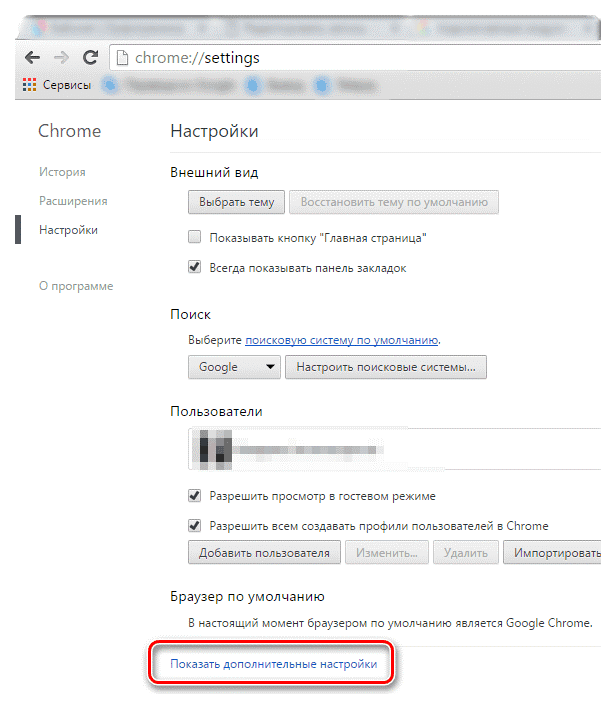
Klõpsake suvandil „Sisu seaded”.
 Plokk “Pistikprogrammid” ilmub loendisse, kus soovite valida “Halda üksikuid pistikprogramme”.
Plokk “Pistikprogrammid” ilmub loendisse, kus soovite valida “Halda üksikuid pistikprogramme”.
 Mõlemal juhul kuvatakse eellaaditud Google Chrome'i brauseri pistikprogrammidega aken. Enamik neist on sisseehitatud, nii et nende eemaldamine pole võimalik. Sellegipoolest saab kasutaja need vajadusel iseseisvalt välja lülitada, selleks piisab vaid vastava nupu klõpsamisest.
Mõlemal juhul kuvatakse eellaaditud Google Chrome'i brauseri pistikprogrammidega aken. Enamik neist on sisseehitatud, nii et nende eemaldamine pole võimalik. Sellegipoolest saab kasutaja need vajadusel iseseisvalt välja lülitada, selleks piisab vaid vastava nupu klõpsamisest.
 Samuti on liidesel võimalus valitud pistikprogramme automaatselt käivitada. Selleks märkige valitud pistikprogrammiga jaotises olev ruut sildi vastas: "Käivita alati".
Samuti on liidesel võimalus valitud pistikprogramme automaatselt käivitada. Selleks märkige valitud pistikprogrammiga jaotises olev ruut sildi vastas: "Käivita alati".
Täiendavate uute brauseri pistikprogrammide installimiseks peate selle värskendama uusimale versioonile, näiteks kui arvate, et teil on neist üks puudu. Nende lisamise eest vastutab Google ise.
Kuidas pluginaid lubada ja keelata?
Vaikimisi on kõik installitud moodulid aktiivsed.
Tegelikult ütleb seda pistikprogrammi jaotises nupp Keela. Tuleb märkida, et peate need välja lülitama ainult siis, kui need ei tööta õigesti või kui te ei vaja neid.
 Mõne mooduli keelamine võimaldab teil produktiivsust ja brauseri kiirust pisut suurendada, nii et kasutajad pöörduvad sageli nende manipulatsioonide poole. Kuid see võib olla vajalik ainult vananenud personaalarvutite või sülearvutite kasutamisel.
Mõne mooduli keelamine võimaldab teil produktiivsust ja brauseri kiirust pisut suurendada, nii et kasutajad pöörduvad sageli nende manipulatsioonide poole. Kuid see võib olla vajalik ainult vananenud personaalarvutite või sülearvutite kasutamisel.
Lisaks moodulite keelamisele ja lubamisele on neid võimalik värskendada. See on kõige sobivam juhtudel, kui soovite saavutada maksimaalse ohutuse. Samal ajal ei pea kasutaja ise midagi tegema, kuna uue versiooni ilmumisel värskendab Google Chrome'i veebibrauser pistikprogramme automaatselt uusimale versioonile.
Kui värskendus ilmub, kontrollib chrome iseseisvalt moodulite värskendusi ja installib need. Kui kahtlete mingil põhjusel oma brauseri asjakohasuses, võite ise kontrollida, kas teil on uusi värskendusi, piisab:
- Avage programm ja klõpsake paremas ülanurgas kolme punkti kujutisel.
- Valige loendist suvand "Abi" ja klõpsake "Teave Google Chrome'i kohta".
- Programm kontrollib automaatselt värskendusi.
Aken kuvab, kui värske versioon on teie personaalarvutis. Kui kasutatakse viimast ehitust, kuvatakse eelmine versioon, mis näitab, et uusimat versiooni kasutatakse. Vastasel juhul soovitatakse teil see installida.
Kui pärast selle kontrolli lõppu leitakse moodulite uued versioonid, installitakse need automaatselt. Google Chrome'i brauseri arendajad hoolitsesid oma kasutajate eest ja tegid kõik võimaliku, et värskendamise pingutusi minimeerida.
Lõpuks on vaja öelda, et brauserisse saab installida ja kasutada järgmist tüüpi mooduleid:
- Adobe Flash Player
- Microsoft Silverlight
- Adobe PDF
- Kiire aeg ja paljud teised.
Sellegipoolest on soovitatav seda nimekirja regulaarselt kontrollida, kuna mitmesuguste tarkvarade installimisel on võimalik, et koos sellega installitakse ka mitte kõige turvalisemaid pistikprogramme. Nende hulka kuulub:
- Picasa;
- ICQ ja teised
Kui need ilmuvad, lülitage viivitamatult välja ja kontrollige oma veebibrauseris õelvara, et vältida tulevikus negatiivseid tagajärgi.
Internetiga töötamine toimub harva ilma tavalise brauserita. Selle abil läheme teie lemmiksaitidele, sirvime meediasisu, suhtleme inimestega, kellega räägime, ja laadime alla vajalikud failid. Samal ajal võtavad sellise brauseri töös olulise koha pistikprogrammid, spetsiaalsed programmiplokid, mis laiendavad märkimisväärselt meie navigaatori funktsionaalsust. Selles artiklis jagan ma Yandex.Browseris asuvate pistikprogrammide spetsiifikat ja ütlen teile, kuidas pääseda Yandexi brauseris pistikprogrammidele juurde brauseri abil: // plugins.
Pistikprogrammide lehe avamine Yandexi brauseris - brauseri pistikprogrammid
Meie Yandexi brauseri pistikprogrammidele juurdepääsu saamiseks lihtsalt käivitage see ja sisestage aadressiribale käsk:
brauser: // pistikprogrammid
Näete brauserisse installitud pistikprogrammide loendit.

Klassikaline pluginate komplekt Yandex.Browseris
Esialgu esitab neid brauser: // pistikprogrammid üsna kompaktsel kujul, seetõttu tuleb nende omaduste täielikuks kuvamiseks klõpsata paremal asuva märgi “Üksikasjad” kõrval plussmärgil.
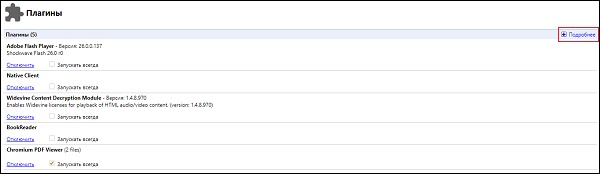
Esitatud pistikprogrammide täieliku teabe saamiseks klõpsake "Üksikasjad" kõrval oleval plussmärgil
Tavaliselt esitatakse pistikprogrammi täielik kirjeldus selle nime, versiooni, pistikprogrammide asukohtadena kõvakettal, nupu „Keela” ja ka valiku „Alati käivita” korral, mille kõrval tavaliselt linnuke puudub.
Ja kui nime, versiooni ja paigutusega on kõik selge, peate üksikasjalikumalt peatuma funktsioonides “Keela” ja “Alati käima”.

Yandexi brauseri kaasaegsed pistikprogrammid
Nagu teate, on pistikprogramm (moodul) moodsa brauseri funktsionaalsusse manustatud programm, mis võimaldab teil viimase võimalusi oluliselt laiendada. Pistikprogramme segatakse sageli lisandmoodulitega (funktsioonide poolest sarnased programmidele), kuid erinevalt pistikprogrammidest pole pistikprogrammidel oma liidest.
Brauseri pistikprogrammide pistikprogrammid võimaldavad teil vaadata võrgus olevaid videoid ja animatsioone, kuulata muusikat, lugeda konkreetseid Adobe'i dokumente, mängida võrgumänge, korraldada 3D-suhtlust ja teha muid kasulikke protseduure.
Tavalise brauseri “härrasmeeste komplekt” paar aastat tagasi sisaldas vähemalt tosinat pistikprogrammi, näiteks “Adobe Acrobat Reader”, “Microsoft Silverlight”, “Java virtuaalne masin”, “”, “”, “Apple Quicktime”, “WinAmp”, “ Real Audio Player ”, erinevad, tööriistaribad jms. Aja jooksul on mõned pistikprogrammid oma kasulikkuse kaotanud, paljud kasutajad on nende aeglase toimimise tõttu loobunud (pistikprogrammid aeglustasid brauserit ennast) ning mõnel juhul ei ole arendajad nõus avastatud turvaaukude tõttu mõne pistikprogrammiga koostööd tegema („Java“) , "Adobe Flash" jne).

Töötamine pistikprogrammidega rakenduses Yandex.Browser
Sellegipoolest on kaasaegsel brauseril (eriti Yandex.Browseril) mitmeid funktsioone sisseehitatud pistikprogramme. Viimase käivitamine eeldab kasutaja heakskiitu, vältides pistikprogrammi haavatavuste kasutamist ebaausate saidiarendajate poolt (nagu juhtus sama Java pistikprogrammiga). Kui kasutaja usaldab mõnda pistikprogrammi täielikult, saab ta juba mainitud brauseri käsu kaudu minna pistikprogrammi seadetesse: // plugins ja lisada vajaliku pistikprogrammi kõrvale valiku „Alati käivitada“ linnuke.
Samuti saab kasutaja soovi korral suvalise pistikprogrammi keelata, selleks on vaja ülaltoodud pistikprogrammi sätetes klõpsata nupul "Keela" ja seejärel brauser taaskäivitada.

Pistikprogrammi keelamiseks klõpsake selle kõrval nuppu "Keela"
Automaatselt installitud viiruse pluginate eemaldamine
Enamikul juhtudel ei pea tavakasutaja ise vajalikke pistikprogramme otsima ja installima. Viimane leiab oma kasutaja ise ja see juhtub tavaliselt olukorras, kus mingit veebisisu käivitada üritades seisab kasutaja silmitsi saidi pakkumisega installida kasutaja arvutisse üks või teine \u200b\u200bpistikprogramm, et veebiressursi sisu õigesti kuvada. Pärast seda pakub sait kasutajale tavaliselt linki, millele klõpsates saame alla laadida vajaliku pistikprogrammi.
Sel viisil installitud välised pistikprogrammid eemaldatakse tavaliselt tavapärasel viisil programmide desinstallimise süsteemi tööriista kaudu (klõpsake nuppu "Start", otsinguribale sisestage appwiz.cplja vajutage sisestusklahvi (Enter). Leidke programmide loendist vajalik pistikprogramm ja kustutage see.

Järeldus
Pistikprogrammidele juurdepääsuks oma Yandex.Browseris lihtsalt käivitage brauser, sisestage oma aadressiribale käsk brauser: // plugins ja vajutage sisestusklahvi. Samal ajal ei soovitaks ma ühtegi pistikprogrammi sisse või välja lülitada, ilma et oleksite selle funktsionaalsusest täielikult teadlik - võite rikkuda oma navigaatori stabiilsust.
Vkontakte
Windows 8 kasutajad: Süsteemipiirangute tõttu toimivad korralikult ainult Pepperi API-d kasutavad pluginad (nt Flash, Native Client ja Chrome Viewer), kui Chrome töötab Windows 8 programmina.
Brauseri pistikprogrammide installimine
Kui lubate saitidel pluginate kasutamist ja Google Chrome tuvastab, et konkreetse veebisaidi kuvamiseks pole pistikprogrammi, siis palutakse lehe ülaosas see pistikprogramm installida.
Klõpsake teates nuppu Installige pistikprogramm. Mõne pistikprogrammi puhul algab installimine faili arvutisse allalaadimisega. Nende pistikprogrammide allalaadimise kinnitamiseks klõpsake allalaadimispaneelil nuppu "Salvesta", mis kuvatakse brauseriakna allosas. Kui allalaadimine on lõpule viidud, taaskäivitage Google Chrome, sulgedes installiprotsessi lõpetamiseks kõik avatud aknad.
Plugin lukk
Pistikprogrammid on vaikimisi lubatud. Kuna need võivad mõnikord olla ohuks, blokeerib Google Chrome vananenud või harva kasutatavad pistikprogrammid. Näiteks Java, RealPlayer, QuickTime, Shockwave, Windows Media Player ja Adobe Reader on vanemad kui Adobe Reader X. Kõigi pistikprogrammide blokeerimiseks võite kasutada dialoogiboksi Sisu seaded.
Järgige neid samme:
- Klõpsake Chrome'i menüül ja valige Seadistused.
- Valige Kuva täpsemad seaded.
- Klõpsake jaotises „Privaatsus” nuppu Sisu seaded.
- Valige jaotises „Pistikprogrammid” üks järgmistest suvanditest.
- Klõpsake esitamiseks. Chrome blokeerib kõik pistikprogrammid. Selle aja käivitamiseks võite siiski klõpsata pistikprogrammi ikoonil.
- Blokeeri kõik. Chrome blokeerib kõigi pistikprogrammide käivitamise.
Konkreetsete saitide õiguste konfigureerimiseks klõpsake nuppu Erandite juhtimine.
Blokeeritud pistikprogrammide käitamine
- Kui valite valiku Klõpsake esitamiseks Lehel, kus pistikprogrammid on blokeeritud, kuvatakse hallid väljad. Selle aktiveerimiseks seekord klõpsake akna keskel pistikprogrammi ikoonil.
- Kui valite suvandi Blokeeri kõik pistikprogrammid, ilmub aadressiribale blokeeritud pistikprogrammi ikoon ja lehele, kus pistikprogramm on blokeeritud, kuvatakse hallid väljad. Konkreetse saidi pistikprogrammi sätete muutmiseks klõpsake blokeeritud pistikprogrammi ikooni.
- Ilmuvas menüüs klõpsake nuppu Kuva alati pistikprogrammidlubada tulevikus sellel saidil pistikprogramme käivitada. Saidile lisatakse erand.
- Kõigi pistikprogrammide käivitamiseks ainult selle külastuse ajal klõpsake nuppu Käitage seekord kõiki pistikprogramme. Taotlus ilmub uuesti järgmisel korral, kui seda saiti külastate.
- Klõpsake nuppu Seadistage pistikprogrammide blokeeriminebrauseri pistikprogrammi seadete haldamiseks.
- Et lubada igal saidil alati kindla pistikprogrammi käitamist, minge lehele chrome: // plugins, leidke see plugin ja märkige ruut Alati lubada.
- Vananenud pistikprogrammid on vaikimisi blokeeritud. Kui brauser blokeerib vananenud pistikprogrammid, kuvatakse lehe ülaosas teade. Aegunud pistikprogrammi käivitamiseks klõpsake nupul Käivita seekord (pole soovitatav).
Teatud pistikprogrammide väljalülitamine
Teatud pistikprogrammid saate täielikult keelata. Erinevalt blokeeritud pistikprogrammidest ei saa puudega pistikprogramme konkreetsel lehel käitada. Blokeeritud pistikprogrammiga lehte külastades näete pistikprogrammi kohas teadet "Pistikprogramm puudub".
Pistikprogrammide keelamiseks minge pistikprogrammide lehele: chrome: // plugins /. Leidke pistikprogramm, mille soovite keelata, ja klõpsake nuppu Keela. Ka sellel lehel saate uuesti keelata pistikprogrammid.
Teine viis pluginate lehele minemiseks on lingil klõpsamine. Keela üksikud moodulid dialoogiboksi "Sisu seaded" jaotises "Pistikprogrammid".





